- 如果您的计算机未检测到外部硬盘驱动器,请与专家联系。
- 诊断措施
- 传出联系人
- 主机板
- BIOS设置不正确
- 系统日期
- 加载错误
- 缺乏力量
- 设备冲突
- 信的目的
- 文件系统格式无效
- 格式化
- 第三方计划
- 指定的变更
- 营养不良
- 动力装置
- Hdd伤害
- 结论:
你没有加载笔记本电脑或单块? 如果消息如“操作系统 没找到 “”失踪 操作系统 或DISK BOOT FAILURE。 INSERT SYSTEM DISK AND PRESS ENTER“,然后,很可能,您的计算机看不到 硬盘 。 造成这种麻烦的原因可能是接口连接器的平滑断开和发动机卡住 硬盘 。
在开始进行故障排除之前,您需要确定在这种情况下哪些更重要 - 硬盘本身或其包含的信息。 如果存储在硬盘驱动器上的数据对您来说非常重要,那么 正确的决定 将转向专业人员,然后用新的硬盘驱动器更换故障硬盘。 毕竟,最好立即支付一小笔费用来解决一个小问题,而不是为你的错误,仓促行动多付钱。 在我们的实践中,由于行动,通常会出现这种情况 没有经验的用户 它不再可能恢复数据,或者这个程序非常昂贵。 当然,只有你可以决定在你的特定情况下做什么。 但我们建议您熟悉一下 一般建议 。 首先,您需要确定计算机无法检测到的原因 SATA驱动器 ,IDE或其他一些界面。
最多 经常的原因 ,计算机可能看不到硬盘驱动器,包括:
- 1.断开电源插头或接口。 您可以尝试使用其他电缆或另一台计算机连接硬盘驱动器。
- 2. BIOS失败或发生错误。 您可以尝试刷新BIOS或重置临时存储器(CMOS)。如果在这些之后 行动艰难 磁盘仍然无法识别,那么,问题很可能就在于问题本身。
- 3. ATA(IDE)驱动器可能是安装错误的驱动程序。 您可以尝试在Master的位置重新排列它。 当您需要将并行设备连接到环路时,其中一个跳线应位于主控位置,而第二个-Slave位于主控位置。 通常,由于跳线设置不正确,计算机可能无法看到IDE硬盘驱动器。
- 4.用于Windows的IDE ATA / ATAPI控制器驱动程序丢失或损坏。请尝试删除 安装驱动程序 磁盘控制器 并重新启动系统,或者您可以尝试重新安装Windows。
- 5。 逻辑问题 硬盘。 主要是由于问题 引导扇区 ,或损坏文件分配表。 您可以通过应用任何实用程序来还原数据。 考虑到,只有你需要选择它 文件系统 开车和你的特殊情况。
- 6.端口eSATA,USB,LAN的问题。 Windows可能看不到 Usb硬盘 。 你可以尝试连接 外在的硬 开车到其他一些电脑或笔记本电脑。 如果仍然无法识别硬盘,则问题在于他。
- 7.主板故障 南桥 在哪里 SATA控制器 和PATA。 如果此微电路出现问题,则Windows无法看到硬盘驱动器。
- 8.任何物理和内部硬盘崩溃。 问题可能出在吹制的电子设备和发动机的操作中,并且可能与头部单元,ROM,服务区域,开关等有关。这里最好不要采取任何独立的行动,而只需转向专家。
所有上述问题只是其中的一部分。 现有原因 这是硬盘无法识别的。 例如,由于外部盒中的适配器出现问题,或者由于它错误地连接到前端,因此Windows无法检测到外部硬盘驱动器 USB端口 计算机驱动器的功率不足。 如果您无法使用上面列出的方法恢复硬盘的工作,那么最好联系专家,因为任何非专业操作都可能导致无法挽回的信息丢失。
如果您的计算机未检测到外部硬盘驱动器,请与专家联系。
有些情况下,硬盘Transcend,三星,WD(西部数据),希捷,A-DATA,日立,3Q,Lacie,Prestigio,Iomega或任何其他品牌的计算机未检测到 基本原因 例如,USB连接器破裂,或操作系统崩溃。没有经验的用户立即将硬盘驱动器几乎拆卸到地面。 但经过这样的操纵数据恢复甚至 努力工作 磁盘要复杂得多,甚至变得不可能。 因此,为避免丢失信息的风险,最好立即联系专家。
有时会发生Windows没有看到所有硬盘驱动器,但只看到其中一个部分。 在缺席的情况下 无关的声音 由...发表 硬盘 ,您需要检查:系统是否看到整个卷。 如果计算机没有显示完整数量的硬盘,那么这里没有程序可以提供帮助,因此您应该联系专业人士。
 当计算机看不到硬盘并且不想使用它时,许多用户可能会遇到此问题。 在我们理解为什么会发生这种情况并尝试找到解决方案之前,让我们先了解它是什么以及它的用途。
当计算机看不到硬盘并且不想使用它时,许多用户可能会遇到此问题。 在我们理解为什么会发生这种情况并尝试找到解决方案之前,让我们先了解它是什么以及它的用途。
硬盘是存储设备。 计算机上可用的任何信息都存储在其上。 此外,操作系统和与之关联的所有数据都记录在硬盘驱动器上。
因此,如果系统无法检测到 这个设备 然后所有记录的数据立即变得无法访问。 下面我们收集了计算机看不到硬盘时出现问题的最常见和常见原因,以及 有效的方法 解决它们。 本文将有所帮助 重要的步骤 解决问题并防止不必要和轻率的行动。 以下问题适用于外部驱动器。
诊断措施
如果计算机未检测到硬盘,首先要查找问题的原因。 首先,您需要确定系统或设备本身存在的问题。 为此,请尝试将驱动器连接到任何其他设备。

如果识别出硬盘驱动器,则问题出在我们的Windows操作系统中,但如果没有,则该设备存在缺陷,需要进行维修或更换。 在那种情况下 进一步的工作 应该信任专家。
但是,如果只有故障 系统部分 温彻斯特,也就是说,你可以通过几种方式独立地恢复其性能。
传出联系人
也许硬盘驱动器已经不再确定的问题在于没有接触。 要解决此问题,请打开PC机箱的侧盖或 封底 笔记本电脑,找到并重新连接。

如果这不起作用,请尝试更换 SATA线 一个新的。 信号电缆可能会氧化触点,或者与主板所配备的电源连接器不匹配。
主机板
如果 主机板 没有看到硬盘,那么问题本身也许就是问题。 您可以通过以下方式进行检查:

BIOS设置不正确
值得我们关注的下一个因素是BIOS设置。 它不正确会破坏操作系统的整体。
系统日期
如果不再确定硬盘,则需要查看系统日期,其中的不正确表示设置失败。 该 在这种情况下 要解决您需要的情况:
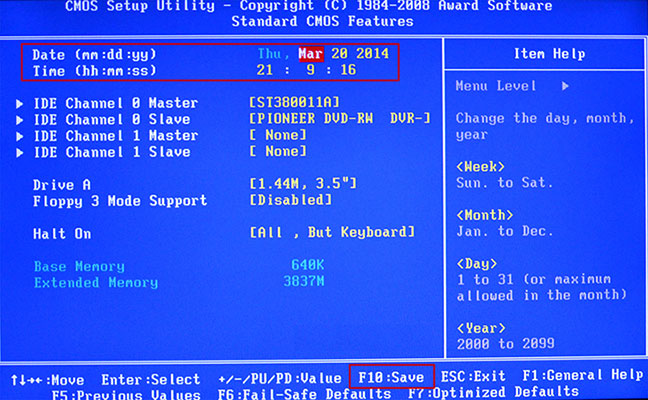
重新启动计算机后,它应该开始显示,但如果仍然不可见,请继续执行下一个方法。
加载错误
问题也可能是 既定的秩序 启动设备 。 也许,在列表的前排是一个不存在的软盘或闪存驱动器,PC正试图从中启动。 如果发生故障,则会发生错误“ 磁盘启动 失败“,或与”硬盘“相关的其他类似错误,” 硬盘 “或”开机“。
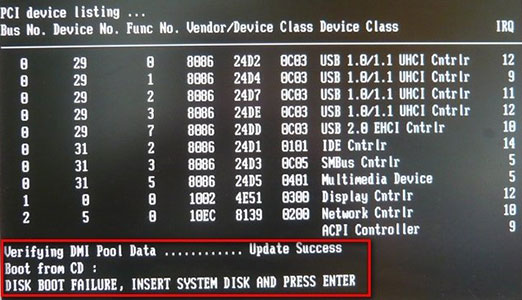
如何解决:
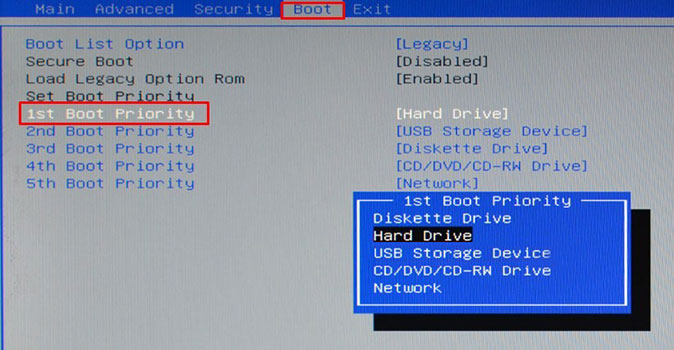
根据BIOS的版本,界面的外观可能会有所不同。 在这种情况下,您需要查找名称为“Boot Device”,“Boot Option”的类似选项。
缺乏力量
如果您的硬盘仍然确定,但定期消失并出现,那么您应该注意它们发出的声音。 工作周期变化的声音可以说 营养不良 。 那就是 硬盘 没有足够的电力来完成工作。
有三种方法可以解决问题:

由于计算机的正常运行应该适用于所有设备和组件,因此最好购买 新单位 电源。
设备冲突
笔记本电脑或PC看不到硬盘的下一个原因是连接设备的冲突。 众所周知,两个winchesters,一个和 不同的品牌 可能会导致系统出现问题和冲突。

要解决此问题,您必须单独连接和配置每个。 因此,它们不会发生冲突,并且能够同时工作。
信的目的
假设硬盘正在旋转,在BIOS中可见,但未检测到 操作系统 。 也就是说,操作系统无法使用它。 在这种情况下,你必须持有 手动调整 在Windows工具中可用。
为此:
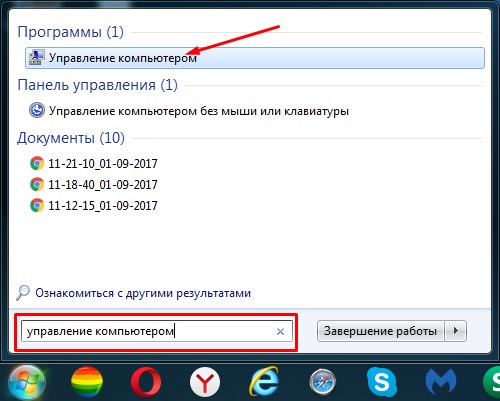
该方法被拆解 Windows示例 7适用于任何公司的电脑和笔记本电脑,包括hp,samsung, 帕卡德贝尔 ,宏碁和华硕。 只有您安装的操作系统才会有很小的差异。
文件系统格式无效
如果笔记本电脑或计算机停止看到硬盘,并且上述方法都没有解决问题,则可能与错误的文件系统格式有关。 结果,操作系统和磁盘“说话” 不同的语言 。 特别是当PC从Windows XP升级到Windows 7或8时,通常会发生这种情况。
以下列方式纠正这种情况。
格式化
有必要在NTFS中格式化HDD。 但是,只有当存储在驱动器上的数据对您不重要时才应该这样做,因为它将被删除。 新版本 在这种情况下,Windows将安装 期望的参数 HDD。
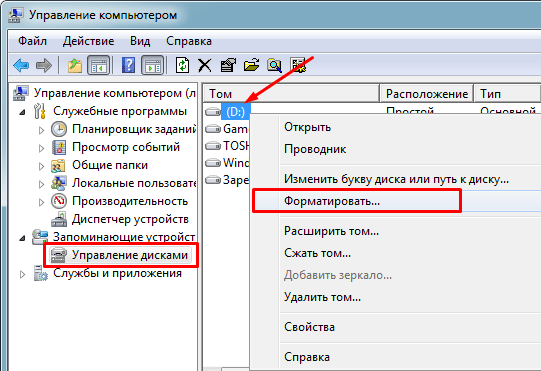
完成此过程后,将需要显示光盘。
第三方计划
第二个选项是如果计算机找不到硬盘驱动器该怎么办 - 使用更改文件系统 特别节目 。 其中数量众多,可以区分实用程序分区管理器和Acronis。 它们使用起来最方便,您可以从办公室免费下载。 站点。

如果找到上网本的硬盘驱动器,建议使用它们 重要文件 或文件,你不想失去它们。 几种恢复分区的方法 使用Acronis ,我们已经整理出一个类似的
大家好! 今天我们将考虑如果未检测到外部硬盘将采取什么操作。 类似的情况 在网络中创建的主题中很常见并且表现出来。 所以我决定带头写作 这篇评论 。 有人可能会说随着hdd的出现问题就出现了。 但是,像任何设备一样, 这个物种 驱动器可能会失败 在某些情况下,计算机无法识别附加的信息管理员。
在未确定外部硬盘驱动器的情况下,有必要确定原因。 有可能:
- 磁盘失败
- 电脑问题
通过检查PC端口可以启动个人诊断。 尝试将设备连接到另一台计算机或用于此。 额外的港口 。 如果您成功了,那么问题的原因就会变得清晰。 好吧,如果您的计算机也没有看到其他设备,那么您应该通过BIOS看到USB支持。
导致定义困难的并非罕见原因 外部媒体 那些在于司机。 为了消除它你需要:
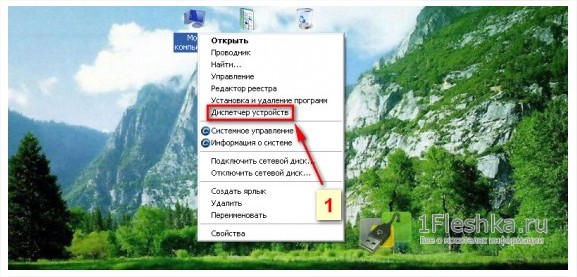
如果这个过程无济于事,那就去掉了 重置 计算机程序。
指定的变更
当系统错误地为其分配连接的驱动器号时,可能出现便携式存储设备定义的困难。 要解决此问题,您应该通过启动进入计算机管理,然后:
单击“磁盘管理”,找到您的硬盘。
选择驱动器号更改的项目。
用免费信件标记设备。 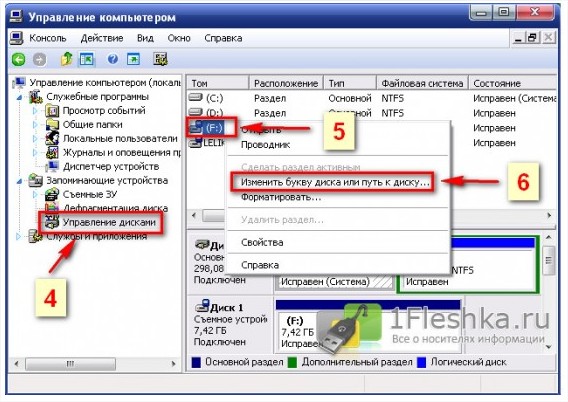
连接和此硬盘的问题,类似于连接USB闪存驱动器时出现的问题。 如果驱动器不起作用,您可以应用用于建立此类设备工作的方法。
营养不良
如果端口检查没有发现任何问题,那么可能原因是缺乏电力。 当您使用延长线本身可以消耗一部分能量时,就可以实现 类似的问题 。 为避免这种情况,您应该连接到套件中的计算机电缆。
动力装置
如果您的驱动器有两个连接器,当连接到两个端口时使用,当然您需要连接两个。 如果暗示使用,您也应该使用电源。 
您需要消除电源本身的问题。 它过时的版本或 大量的 连接到它的设备可能会导致 不同的问题 。 合理的解决方案是安装另一个功率增加的电源。
Hdd伤害
由于未检测到硬盘 可能的伤害 。 可以通过打开电源来检查。 如果没有声音反应,你不太可能解决问题的解决方案,因为问题的根源可能在于轴承, 磁头 不要试图再打开它,因为它最终可以打破它。 最好把设备带到 服务中心 。 从事修理的专家将帮助确定故障的确切原因并评估其消除的可能性。
结论:
如果没有检测到外部硬盘,我希望你能解决问题。 在评论中分享结果。 把喜欢和按下按钮 社交网络 。 和平,对你们大家好!
外部很难 未检测到磁盘
相关文章